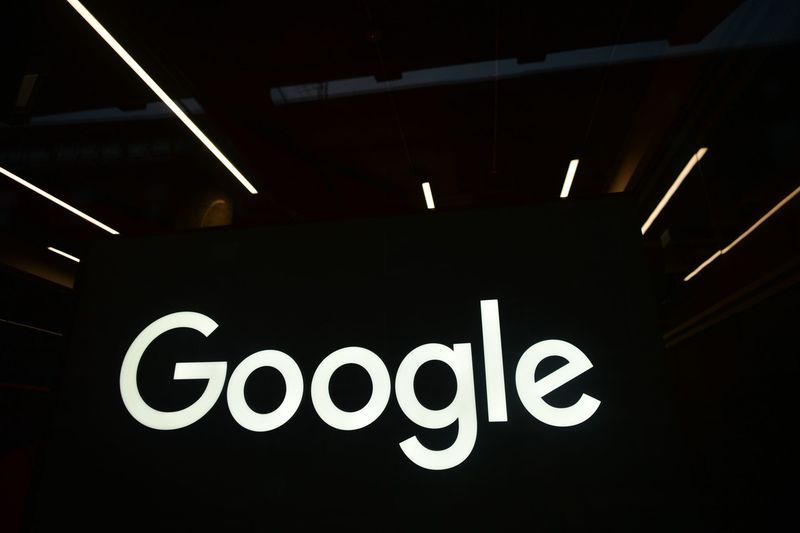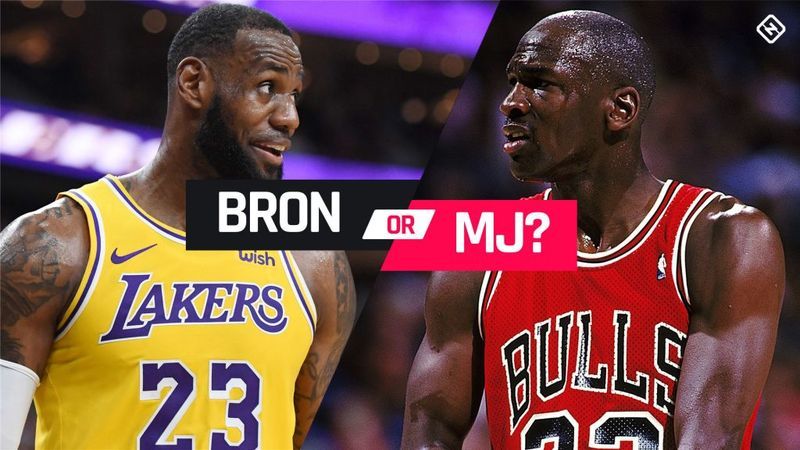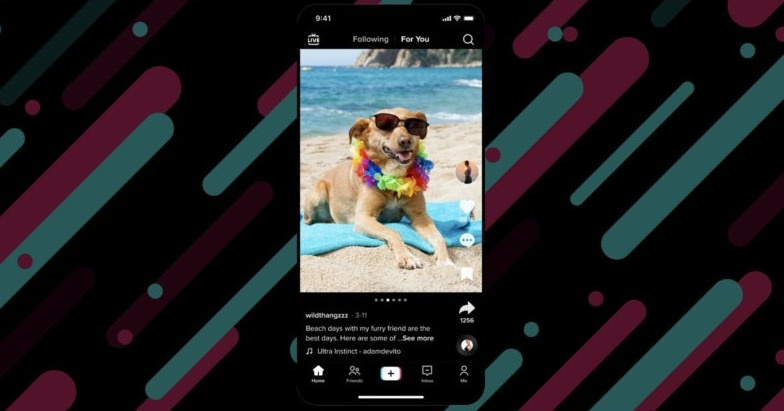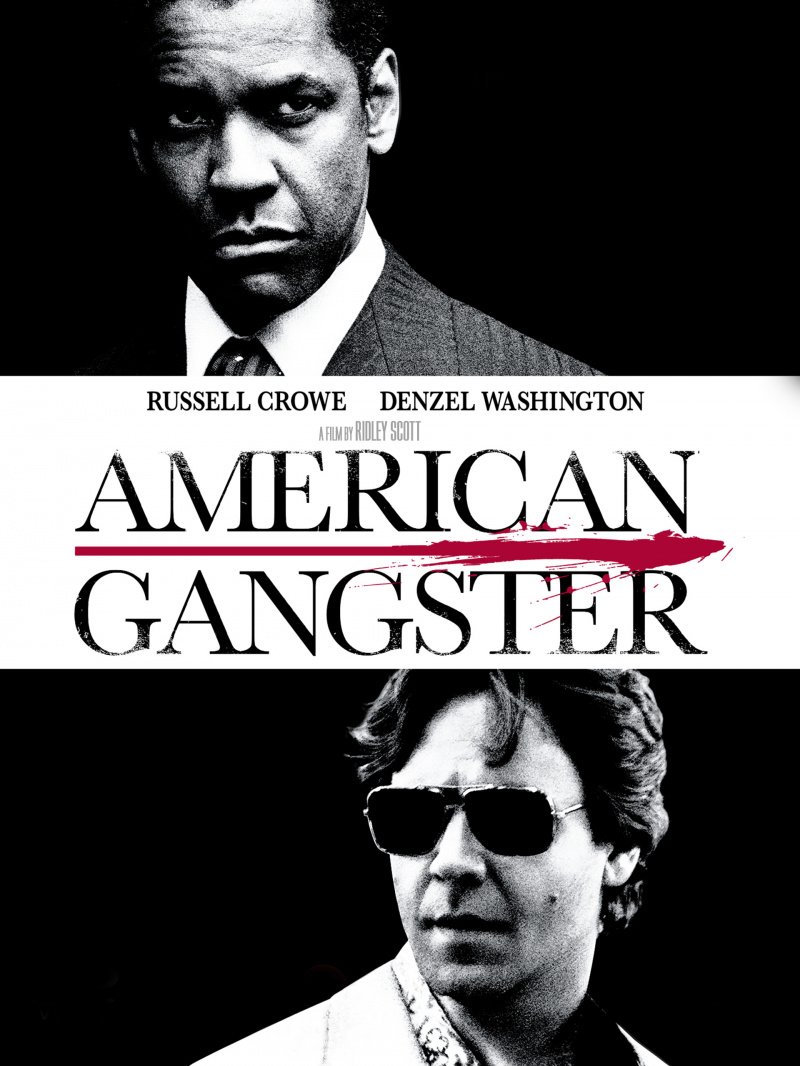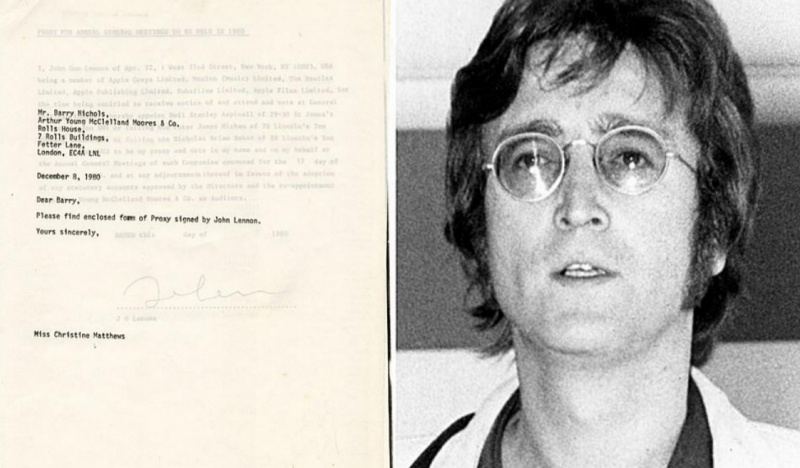Након много спекулација и гласина, Гоогле је коначно додао мрачну тему у свој претраживач за кориснике десктоп рачунара. Вест у вези са тестирањем тамног режима на Гоогле-у на њиховом претраживачу стигла је у децембру. А сада је ова функција званична и стићи ће до свих Гоогле корисника у наредних неколико недеља, у складу са Менаџер подршке за Гоогле производе .
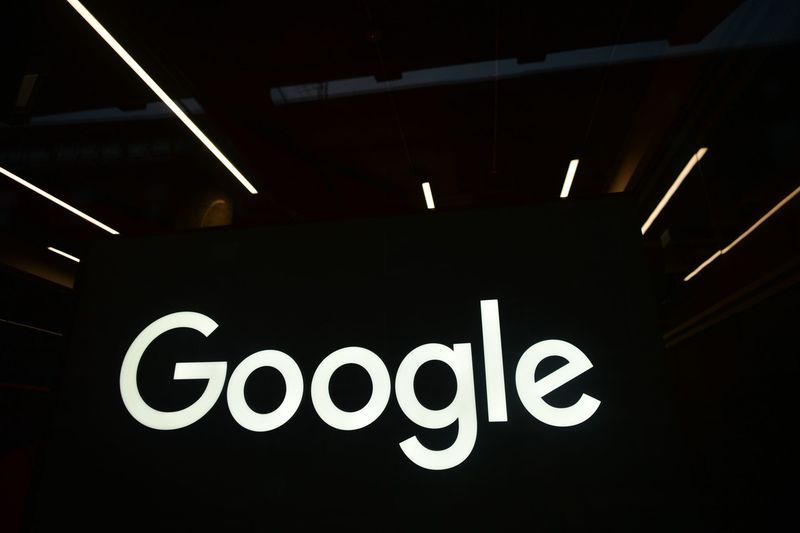
Најпопуларнији претраживач, Гугл, увео је функцију мрачног режима за кориснике десктоп рачунара како би им понудио потпуно реновиран изглед и ново искуство прегледања. Ова функција је посебно корисна за оне људе који мрзе скроловање кроз светле веб странице.
Гоогле претраживач: Нови тамни режим
Гоогле већ дуго ради на додавању функције тамног режима у свој претраживач – тестирање је почело још у децембру. Од тада, многи корисници десктоп рачунара који користе Гоогле као свој подразумевани претраживач наводно су добијали и губили приступ мрачном режиму. Сада је ова функција званична за све кориснике десктопа.
Према извештајима, неки корисници десктоп рачунара су такође добијали приступ да омогуће мобилну веб верзију Гоогле-а на свом рачунару. Док су неки видели икону за брзу претрагу на свом Гоогле претраживачу. Међутим, ниједно од ова два ажурирања се не помиње у Гоогле саопштењу за штампу.

Да, већ дуго смо имали опцију укључивања мрачног режима на Гоогле-у користећи различите додатке за теме присутне у Веб продавници. Чак је и већина Гоогле апликација дизајнираних и за Андроид и за иОС имала функцију тамног режима, укључујући званичну Гоогле апликацију за претрагу.
Али сада када је ова функција званично доступна на радној површини, олакшаће терет људима који не желе да се упуштају у гњаважу око инсталирања екстензија или промене тема.
Како омогућити тамни режим Гоогле претрага за радну површину?
Веома је лако и једноставно укључити Гоогле претрагу у тамном режиму за радну површину. Ево упутства корак по корак које морате да пратите да бисте омогућили тамни режим.
- Кликните на три тачке које се налазе у десном углу вашег Гоогле претраживача.

- Сада кликните на Подешавања, а након тога кликните на Изглед.

- Ако сте примили ажурирање, видећете опцију избора између Тамно, Светло и Подразумевано за уређај. Подразумевана вредност уређаја ће се аутоматски подударати са бојом Гоогле Цхроме-а према шеми боја вашег уређаја. Док ће Мрак и Светло деловати како им име сугерише.
- Када завршите са одабиром тамног режима, кликните на опцију Сачувај.

Нема разлога за бригу ако још увек нисте примили ажурирање, јер ће Гоогле-у бити потребно неколико недеља да у потпуности уведе ажурирање. Моћи ћете да уживате у тамном режиму на Гоогле почетној страници, страници са резултатима претраге и подешавањима претраге.